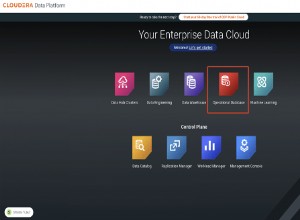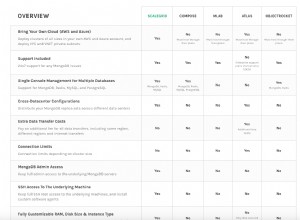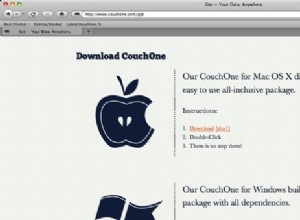O ScaleGrid permite que você implante e gerencie o Redis™* por meio de sua própria conta da AWS. Gerenciar seus clusters Redis™ em sua própria conta da AWS tem várias vantagens, incluindo:
- Você não precisa expor seus servidores Redis™ à Internet. Você pode controlar o acesso aos clusters Redis™ em sua conta com grupos de segurança da AWS.
- Compre instâncias reservadas e economize até 30% em seus custos de hospedagem.
- Suporte a VPC.
- Acesso total de administrador às máquinas subjacentes.
Etapa 1:crie um perfil de nuvem para sua conta da AWS
1. Insira suas chaves AWS. Você também pode criar um usuário personalizado do IAM usando a política do ScaleGrid IAM:
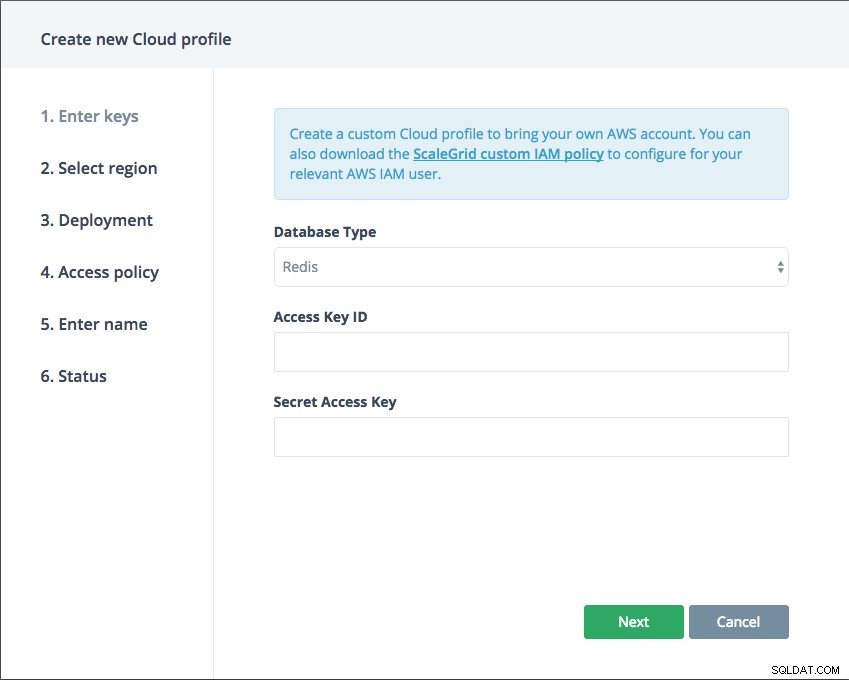
2. Selecione sua região:
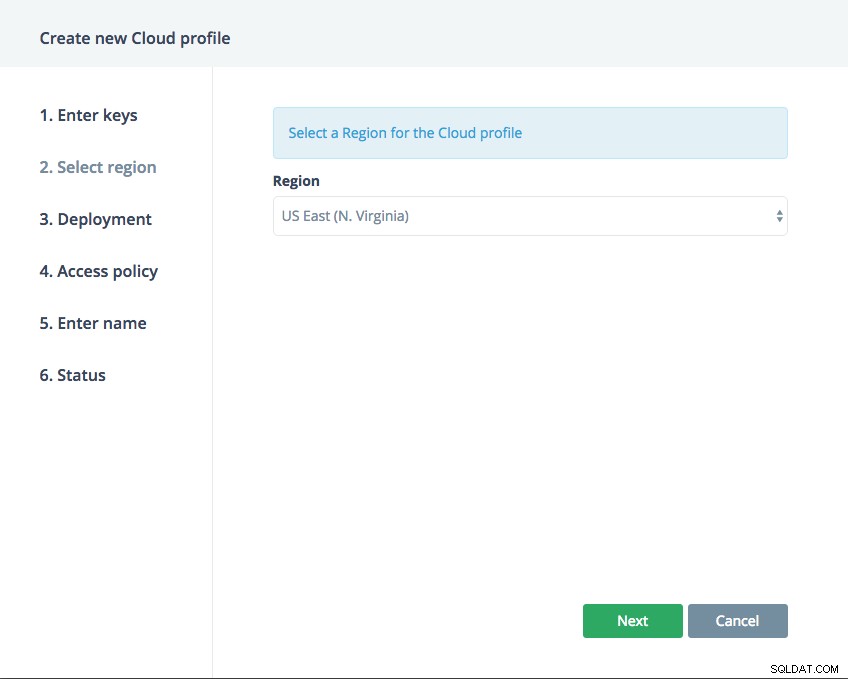
3. Escolha seu estilo de implantação – 'Clássico' ou 'VPC'. Neste exemplo, escolheremos uma sub-rede pública da VPC:
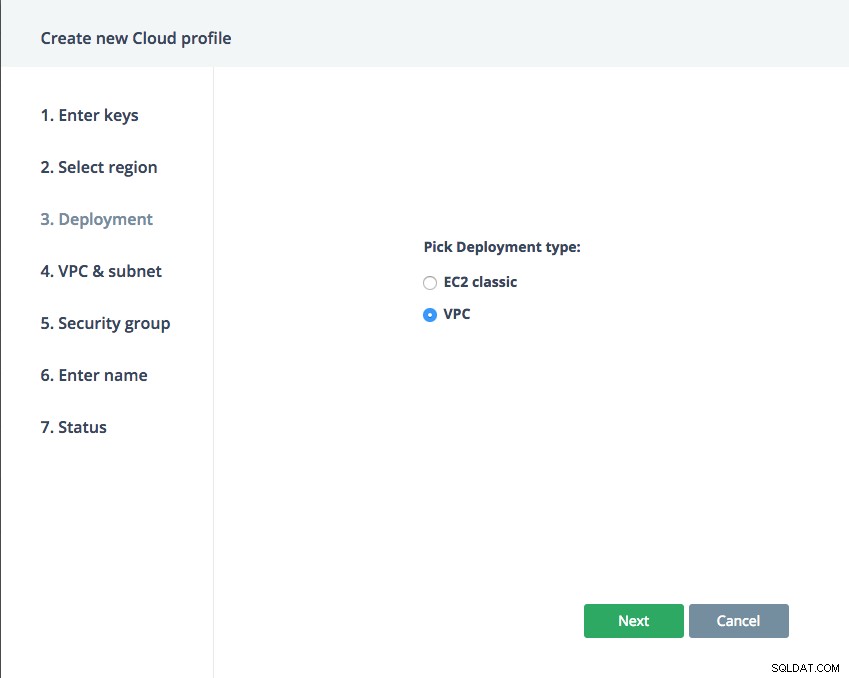
4. Selecione a VPC e a sub-rede a serem usadas para o servidor:
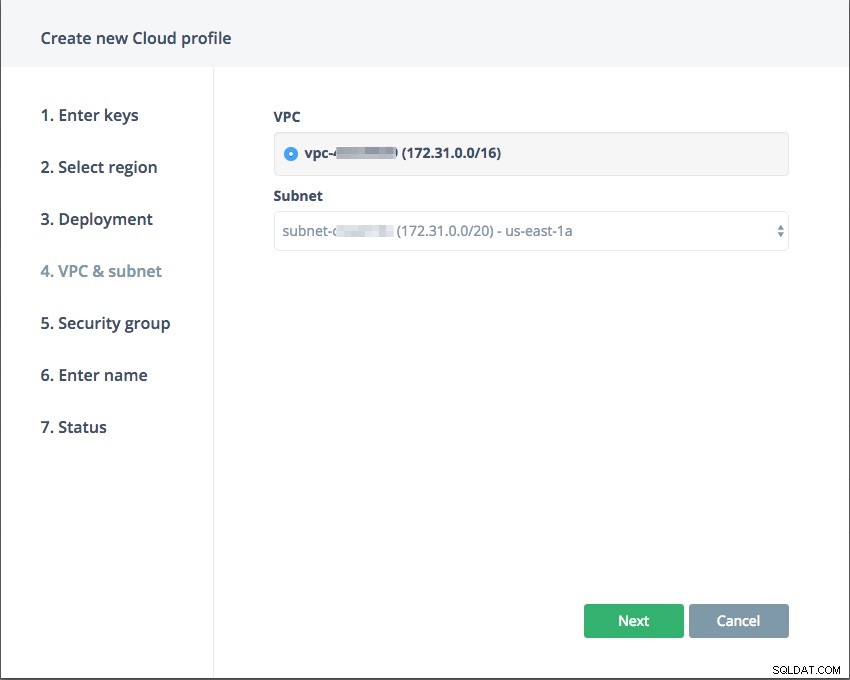
5. Selecione o grupo de segurança a ser associado aos servidores Redis™:
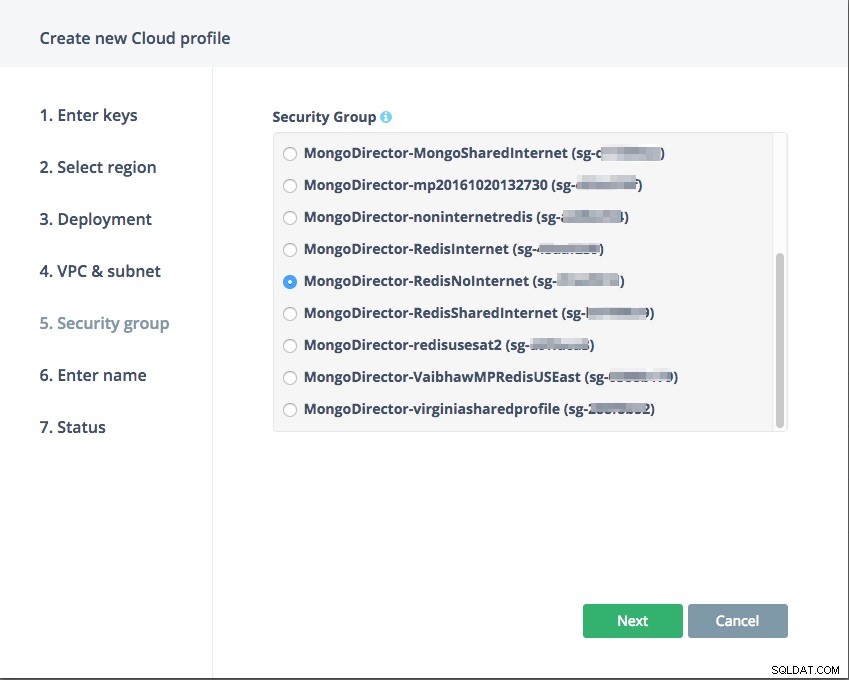
Etapa 2:implantar um cluster com os perfis de nuvem que foram criados na etapa anterior
1. Escolha Nome, versão e tamanho de sua implantação para Redis™:
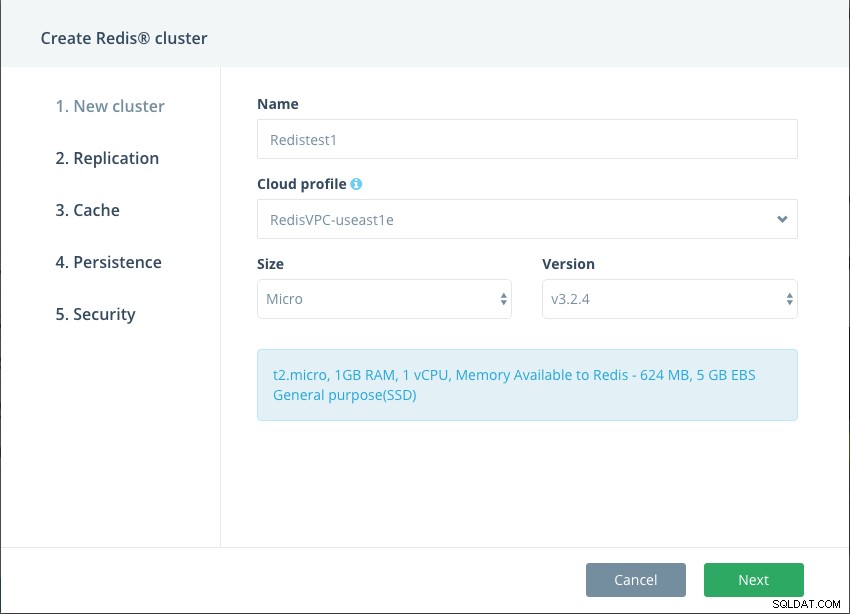
2. Distribua réplicas em AZs para alta disponibilidade:
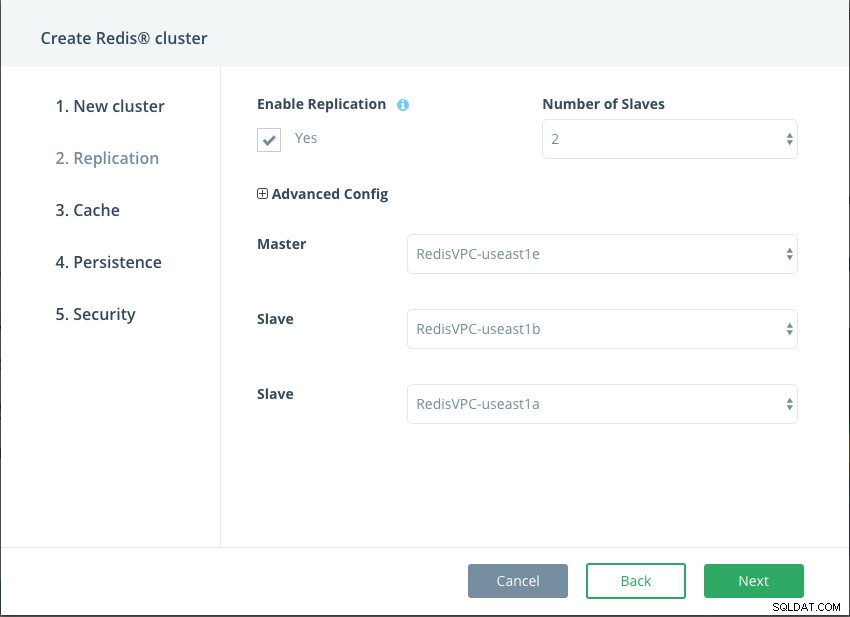
3. Selecione o modo 'Caching' se estiver usando o Redis™ como cache:
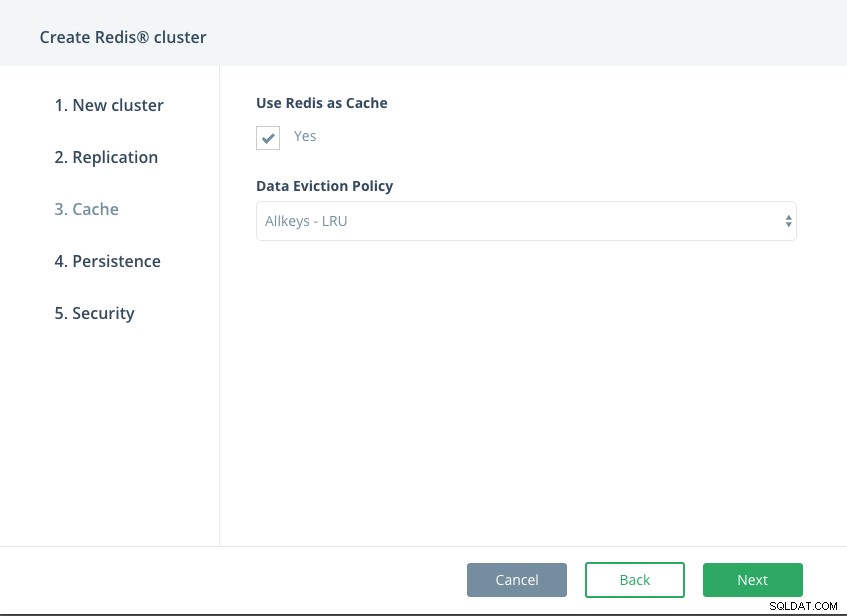
4. Selecione suas opções de persistência – Instantâneos RDB periódicos e/ou AOF. Além disso, selecione o agendamento de backup para sua implantação:
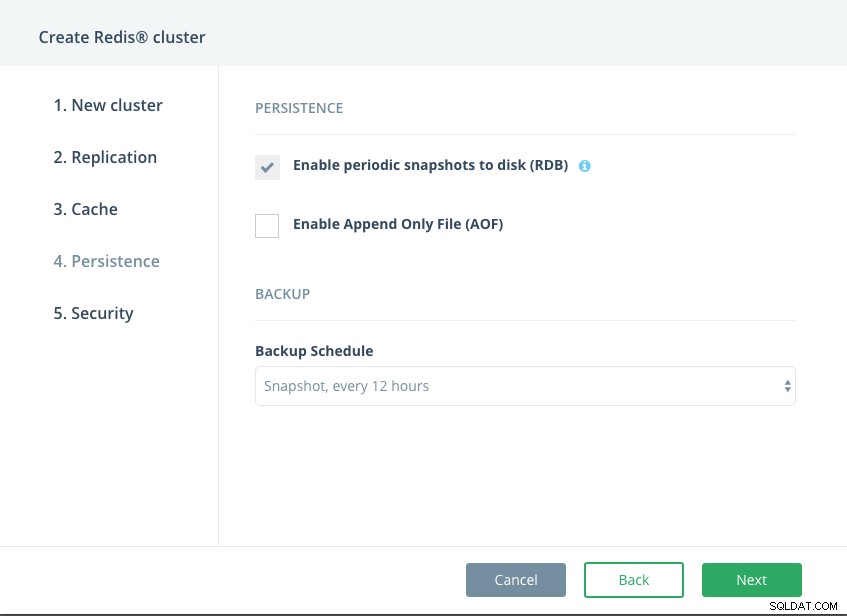
5. Ative a 'Criptografia em repouso' para seus dados de persistência Redis™, se necessário:
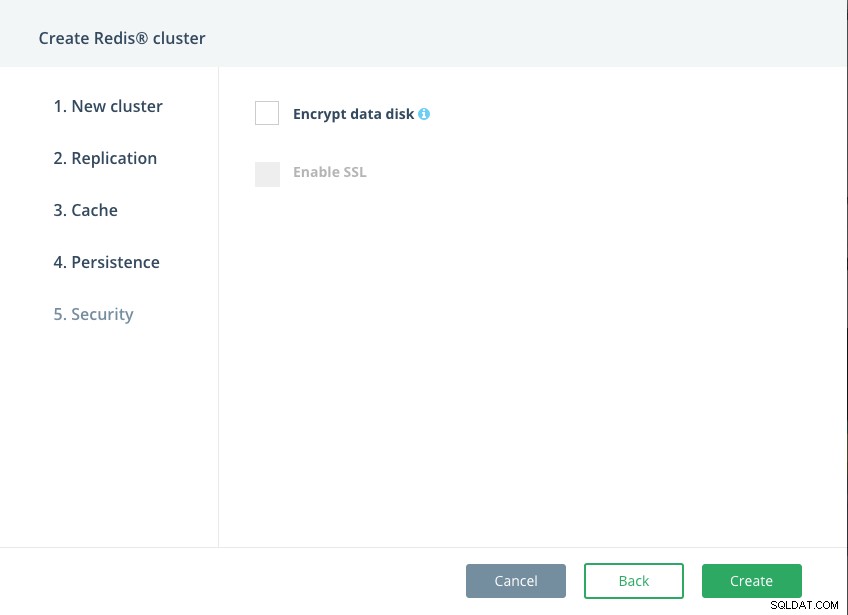
Clique em 'Criar' para criar a implantação. Como sempre, se você tiver mais perguntas, não hesite em nos contatar em [email protected].
Confira ScaleGrid Hosting for Redis™ para obter mais informações.